आजकल हम सभी को हिन्दी Fonts की आवश्यकता पड़ती है क्योंकि आज के समय मे मोबाइल और कंप्युटर दोनों मे ही कई सारे Photo Editing Application आ चुके है जिनमे काफी सारे लोग एडिटिंग का कार्य करते है और अपने एडिटिंग को और अच्छा बनाने के लिए हमें Fonts की आवश्यकता पड़ती है जिससे की Text और भी अच्छा लगने लगता है और एडिटिंग भी काफी अच्छी दिखाई देती है।
जिन्हे कंप्युटर चलाना आता है उनके लिए कंप्युटर मे हिन्दी Fonts को इंस्टॉल करना इतना कठिन नहीं है लेकीन वही पर जिन्हे नहीं आता है उनके लिए यह कठिन कार्य है एवं मोबाइल उपयोगकर्ताओ के लिए मोबाइल पर हिन्दी Fonts को अपने एडिटिंग के लिए इंस्टॉल करना कठिन होता है क्योंकि Direct ऐसा कोई Feature नहीं है जिससे की हम हिन्दी fonts को अपने फोन मे इंस्टॉल कर सके।
इन्ही कुछ कारणों को वजह से मैंने आज के इस आर्टिकल को लिखने का चयन किया जिसमे मैंने आप सभी को कंप्युटर और मोबाइल मे हिन्दी Fonts को इंस्टॉल कैसे करे? इस विषय मे विस्तृत जानकारी देने वाला हूँ जिसको की पढ़कर आप भी अपने कंप्युटर या मोबाइल पर बड़ी ही आसानी के साथ तरह तरह के Fonts को इंस्टॉल कर सकते है और उन्हे अपने एडिटिंग के दौरान उपयोग मे ला सकते है।
तो चलिए फिर बिना किसी देरी के हिन्दी Fonts इंस्टॉल करना जानते है और कुछ नया सीखते है।
कंप्युटर मे हिन्दी Fonts कैसे इंस्टॉल करे?
कंप्युटर पर हो या फिर मोबाइल हमें वहाँ पर अंग्रेजी Fonts ही पहले से इंस्टॉल किया हुआ (Preinstalled) मिलते है और हिन्दी Fonts हमें खुद से इंस्टॉल करना पड़ता है ऐसे मे मैं आप सभी को बता दूँ की कंप्युटर पर हिन्दी Fonts को इंस्टॉल करना काफी आसान है इसके लिए हमें ज्यादा तकनीकी जानकारी की आवश्यकता भी नहीं पड़ती है।
नीचे दिए गए प्रोसेस को फॉलो करके आप बड़ी ही आसानी के साथ अपने कंप्युटर मे हिन्दी Fonts इंस्टॉल कर सकते है :-
1. गूगल पर Google Fonts लिखकर सर्च कीजिए.
कंप्युटर पर हिन्दी Fonts को फ्री मे इंस्टॉल करने के लिए सबसे पहले गूगल पर जाइए और सर्च बार मे Google Fonts लिखकर सर्च कीजिए, उसके बाद सबसे पहले वाली वेबसाइट https://fonts.google.com/ पर जाइए, अब आपके सामने काफी सारे अंग्रेजी के Fonts आ जाएंगे।
2. Language मे Devanagari सिलेक्ट कीजिए.

अंग्रेजी Fonts के स्थान पर हिन्दी Fonts लाने के लिए ऊपर Language वाले विकल्प पर जाइए और वहाँ पर Devanagari Language को सिलेक्ट कीजिए, जिसके कुछ समय बाद ही आपके सामने काफी सारे हिन्दी Fonts दिखाई देने लगेंगे।
3. अपने पसंदीदा हिन्दी Fonts को सिलेक्ट कीजिए.

दिखाई दे रहे हिन्दी Fonts मे से आप जिस जिस Fonts को अपने कंप्युटर पर इंस्टॉल करना चाहते है, उस पर क्लिक कीजिए फिर उस Fonts के भी अलग अलग Types जैसे Italic, Thin, Bold इत्यादि नीचे दिखाई देंगे उसमे से अपने पसंदीदा Type को सिलेक्ट करने के लिए साइड मे दिखाई दे रहे + वाले आइकान जिसमे Select भी लिखा होगा उस पर क्लिक कीजिए।
और इसी तरह उन सभी Fonts को सिलेक्ट कीजिए जिसे आप अपने कंप्युटर पर इंस्टाल करना चाहते है।
4. अब हिन्दी Fonts को डाउनलोड कीजिए.

अब अपने द्वारा चुने हुए हिन्दी Fonts को अपने कंप्युटर पर सेव करने के लिए ऊपर की ओर दिखाई दे रहे 3 आयात और एक प्लस वाले आइकान पर क्लिक कीजिए, जिसके बाद वे सारे Fonts आ जाएंगे जिन सभी को आपने सिलेक्ट किया हुआ है और नीचे Download All का विकल्प मिलेगा जिस पर की क्लिक कीजिए उसके बाद आपके कंप्युटर पर वे सभी Fonts एक Zip फाइल के अंदर डाउनलोड हो जाएंगे।
5. अब उस फाइल को Unzip कीजिए.

अब जो Zip फाइल आपके कंप्युटर पर डाउनलोड हुआ है उस पर जाइए और फिर उसे सिलेक्ट करके माउस के Right Button पर क्लिक कीजिए जिसके बाद Extract का विकल्प मिलेगा जिस पर क्लिक करके फाइल को Unzip कीजिए, उसके बाद Unzip फाइल पर क्लिक करके उसे ओपन कीजिए।
6. अब सभी हिन्दी Fonts को अपने कंप्युटर पर इंस्टॉल कीजिए.

Unzip फाइल को ओपन के बाद उसमे अलग अलग Fonts के अलग अलग फ़ोल्डर मिलेंगे जिसमे से किसी एक पर क्लिक कीजिए जिसके बाद Fonts File दिखाई देंगे लगेंगे जिसे सिलेक्ट कीजिए और फिर अपने माउस का Right Button क्लिक कीजिए और उसके बाद Install For All Users का विकल्प मिलेगा जिस पर की क्लिक कीजिए।
उसके बाद वह Fonts आपके कंप्युटर पर सफलतापूर्वक इंस्टॉल हो जाएगा और कुछ इसी तरह सभी Fonts को अपने कंप्युटर पर इंस्टॉल कीजिए।
मोबाइल मे हिन्दी Fonts कैसे इंस्टॉल करे?
कंप्युटर की तरह ही हम मोबाइल पर भी हिन्दी fonts इंस्टॉल कर सकते है और उसे अपने फोटो एडिटिंग के दौरान उपयोग मे ला सकते है लेकीन हम ऐसा मोबाइल के सभी Apps के साथ नहीं कर सकते है बल्कि इसमे हम Pixellab कया उपयोग करने वाले है जिसमे की हमें थर्ड पार्टी Fonts को इंस्टॉल करने का Feature मिलता है। तो नीचे दिए गए प्रोसेस को फॉलो करके आप अपने मोबाइल मे हिन्दी Fonts इंस्टॉल कर सकते है :-
1. सबसे पहले गूगल पर Google Fonts लिखकर सर्च कीजिए.
मोबाइल मे हिन्दी Fonts को फ्री मे इंस्टॉल करने के लिए सबसे पहले गूगल पर जाइए और सर्च बार मे Google Fonts लिखकर सर्च कीजिए, उसके बाद सबसे पहले वाली वेबसाइट https://fonts.google.com/ पर जाइए फिर वेबसाइट खुल जाने के बाद कई सारे अंग्रेजी Fonts दिखाई देने लगेंगे।
2. अब Language मे Devanagari को सिलेक्ट कीजिए.
उसके बाद अंग्रेजी Fonts के स्थान पर हिन्दी Fonts को सेट करने के लिए ऊपर Language वाले विकल्प पर क्लिक कीजिए और वहाँ पर Devanagari Language को सिलेक्ट कीजिए, जिसके कुछ समय बाद ही आपके सामने काफी सारे खूबसूरत हिन्दी Fonts दिखाई देने लगेंगे।
3. अब अपने पसंदीदा हिन्दी Fonts को सिलेक्ट कीजिए.
दिखाई दे रहे हिन्दी Fonts मे से आप जिस जिस Fonts को अपने मोबाइल पर इंस्टॉल करना चाहते है, उस पर क्लिक कीजिए फिर उस Fonts के भी अलग अलग Types नीचे दिखाई देंगे उसमे से अपने पसंदीदा Type को सिलेक्ट करने के लिए साइड मे दिखाई दे रहे Select + लिखा होगा उस पर क्लिक कीजिए।
जिसके बाद कुछ इसी तरह उन सभी Fonts को सिलेक्ट कीजिए जिसे आप अपने मोबाइल मे इंस्टॉल करना चाहते है।
4. अब Fonts को मोबाइल पर डाउनलोड कीजिए.
अब अपने द्वारा सिलेक्ट कीये हुए हिन्दी Fonts को अपने मोबाइल पर सेव करने के लिए ऊपर की ओर दिखाई दे रहे 3 आयात और एक + वाले आइकान पर क्लिक कीजिए, जिसके बाद वे सारे Fonts दिखाई देने लगेंगे जिन सभी को आपने सिलेक्ट किया हुआ है और नीचे Download All का विकल्प मिलेगा जिस पर की क्लिक कीजिए उसके बाद आपके मोबाइल पर वे सभी Fonts एक Zip फाइल के अंदर डाउनलोड हो जाएंगे।
5. उसके बाद उस File को Extract कीजिए.
अब जो Zip फाइल आपके मोबाइल पर डाउनलोड हुआ है उस पर जाइए और फिर उसे सिलेक्ट करके तीन बिन्दु वाले आइकान पर क्लिक कीजिए जिसके बाद Extract का विकल्प मिलेगा जिस पर क्लिक करके फाइल को Unzip कीजिए।
6. अब Pixllab मे जाइए, और इंस्टॉल कीजिए.
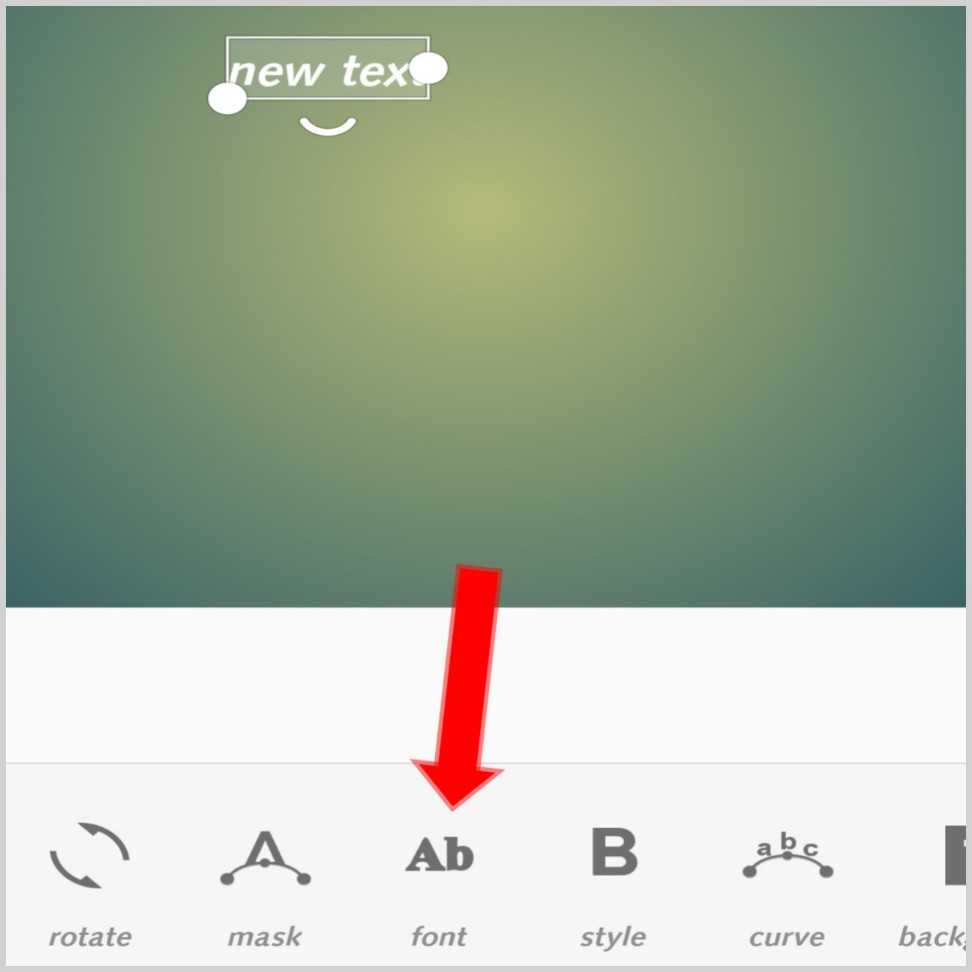
फाइल को Unzip करने के बाद Pixellab App को ओपन कीजिए और फिर वहाँ एक Text Add कीजिए और उस Text को सिलेक्ट करके Font वाले विकल्प पर क्लिक कीजिए, उसके बाद Pixellab मे काफी सारे Fonts आ जाएंगे और साइड मे My fonts का विकल्प मिलेगा जिस पर क्लिक कीजिए जिसके बाद ऊपर Text और + का आइकान मिलेगा जिस पर क्लिक कीजिए।
उसके बाद आप फाइल से Redirect हो जाएंगे जहां पर उस Folder को ओपन कीजिए जिसको आपने Unzip किया है फिर आपके द्वारा डाउनलोड किया गया सभी Fonts आ जाएगा,
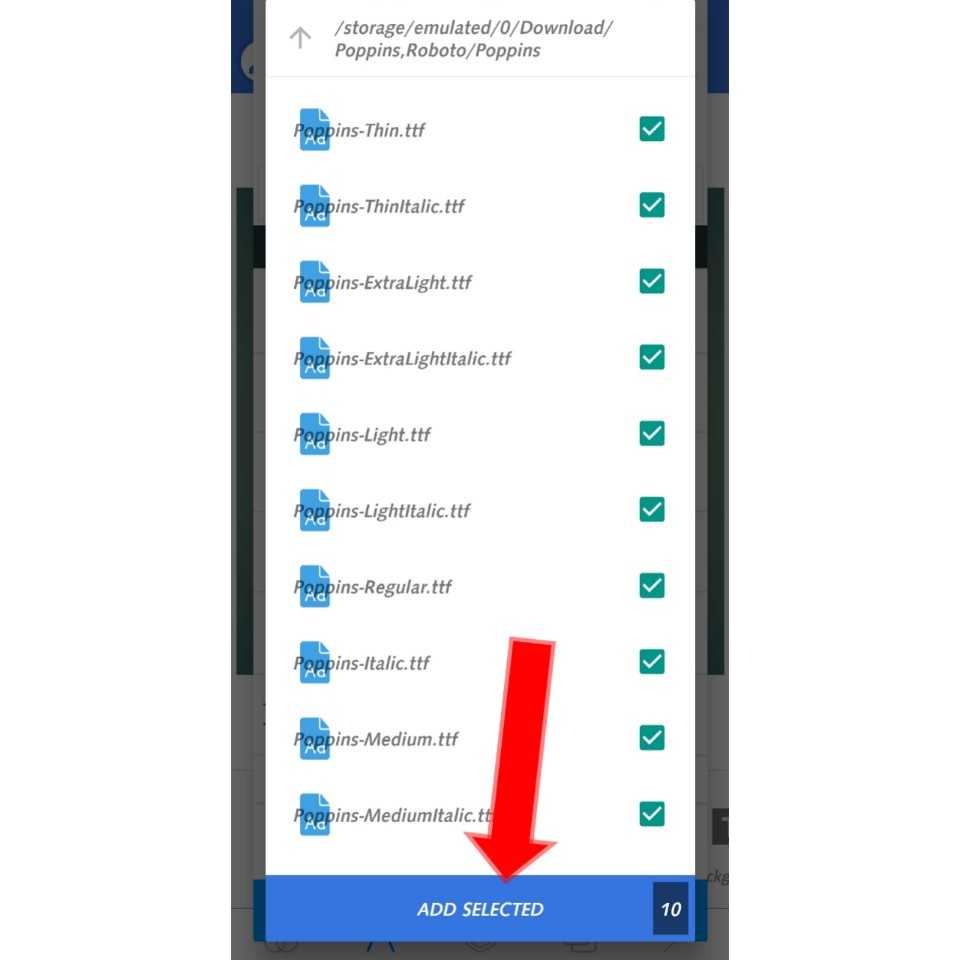
जिन सभी को सिलेक्ट कीजिए और नीचे Add Selected पर क्लिक कीजिए जिसके बाद आपके द्वारा सिलेक्ट किया गया सभी Fonts Pixellab मे इंस्टॉल हो जाएगा जिसे आप My Fonts वाले विकल्प मे जाकर Access कर सकते है और उपयोग मे ला सकते है।
FAQ’s (अक्सर पूछे जाने वाले सवाल)
जी हां, इंटरनेट पर ऐसी ढेरो वेबसाइट है जहाँ से हम फ्री मे हिन्दी Fonts प्राप्त कर सकते है।
सिधे हम मोबाइल पर हिन्दी Fonts Third Party स्थानो से इंस्टॉल नही कर सकते है, लेकिन Pixellab के माध्यम से हम मोबाइल मे हिन्दी Fonts Editing के लिए इंस्टाल कर सकते है।
https://fonts.google.com/ यह गुगल कि अपनी वेबसाइट है जहाँ से हम फ्री मे काफी अच्छी हिन्दी Fonts प्राप्त कर सकते है।
निष्कर्ष
कंप्युटर पर हिन्दी Fonts को इंस्टॉल करना काफी सरल है इसके बारे मे इस आर्टिकल को पढ़ने के बाद पता चल ही गया होगा क्योंकि पीसी मे इसके लिए पहले से Functions मौजूद होते है, लेकीन मोबाइल मे ऐसा नहीं है फिर भी इस आर्टिकल मे बताए गए तरीकों की मदद से अब मोबाइल मे हिन्दी Fonts इंस्टॉल कर सकते है, अब मैंने आप सभी प्रिय पाठकों के साथ कंप्युटर और मोबाइल मे हिन्दी Fonts कैसे इंस्टॉल करे? इससे जुड़ी सारी जानकारीयो को विस्तार से साझा कर दिया है।
उम्मीद है की आज के इस बेहतरीन आर्टिकल से आपने काफी कुछ नया सीखा और कुछ अच्छा जाना होगा, अंत मे मेरा यहीं आप सभी से गुजारिश है की अगर आप सभी के मन मे किसी भी प्रकार का कोई संदेह रह गया है तो उसे नीचे Comment मे लिखिए और इस आर्टिकल को Facebook, Twitter जैसे सोशल प्लेटफॉर्म मे जरूर साझा कीजिए।
